حلول مختلفة يجب القيام بها عندما لا تعمل كاميرا الكمبيوتر المحمول
هل لديك جهاز كمبيوتر محمول وتواجه مشكلة في الكاميرا الخاصة به؟ حسنًا ، إنها إحدى المشكلات التي قد تواجهها عند امتلاك مثل هذا الجهاز. لحسن الحظ ، يحتوي المنشور على ما يلزم لمساعدتك في حل مشاكلك. سوف نقدم العديد من الحلول مع خطوات لإصلاح كاميرا الكمبيوتر المحمول. بعد ذلك ، سنقدم أيضًا برنامجًا ممتازًا يمكنك استخدامه لمساعدتك في التحقق مما إذا كانت الكاميرا تعمل جيدًا بالفعل. لذا ، احصل على فرصة لقراءة المنشور لمعرفة حل فعال ، خاصة إذا كان لديك كاميرا الكمبيوتر المحمول لا تعمل.
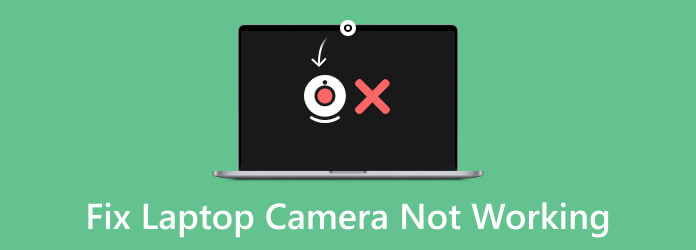
الجزء 1. المواقف الشائعة عندما لا تعمل كاميرا الكمبيوتر المحمول
عند استخدام الكاميرا من جهاز الكمبيوتر المحمول الخاص بك، هناك بعض المشاكل التي قد تواجهها. لذا، إذا كنت تريد أن تكون على دراية ببعض المواقف التي قد تحدث على كاميرا الكمبيوتر المحمول الخاص بك، فراجع هذا الجزء. سنقدم لك بعض المواقف أو المشكلات المحتملة التي يمكن أن تواجهها كاميرا الكمبيوتر المحمول لديك. اقرأ المعلومات أدناه لاكتشاف المواقف المختلفة.
كاميرا اللاب توب شاشة سوداء
إذا كان الكمبيوتر المحمول قيد التشغيل وكان هناك صوت ولكن الشاشة سوداء ، فهناك مشكلة. يعد وجود شاشة سوداء أمرًا محبطًا ، خاصة عند استخدام الكاميرا. عند مواجهة شاشة سوداء ، لا يزال الكمبيوتر المحمول يعمل ، لكن شاشته لا تعمل.
أفضل طريقة لحل هذا الموقف هي استكشاف أخطاء الجهاز وإصلاحها. يمكنك فصل الكمبيوتر المحمول عن مصدر الطاقة الخاص به وإزالة البطارية. بعد ذلك، يمكنك الضغط مع الاستمرار على زر الطاقة لمدة دقيقة تقريبًا. وبعد ذلك، يمكنك استبدال البطارية وإعادة تشغيل الكمبيوتر المحمول. افحص الكمبيوتر المحمول، وخاصة الشاشة، لمعرفة ما إذا كان يعمل بشكل جيد. ولكن إذا كانت لا تزال هناك شاشة سوداء، فهناك طريقة أخرى يمكنك من خلالها القيام بذلك. يمكنك التحقق من اتصال وحدة الذاكرة بالفتحة. يمكنك استبدال وحدة الذاكرة ومحاولة فتح الكمبيوتر المحمول مرة أخرى.

سائق عفا عليه الزمن
مشكلة أخرى تتعلق بكاميرا الكمبيوتر المحمول التي لا تعمل هي أن لديك برنامج تشغيل قديم. يعد تحديث برنامج التشغيل للحصول على جميع وظائف الجهاز أمرًا ضروريًا. مع ذلك، يُقترح تحديث برنامج التشغيل لإصلاح كاميرا الكمبيوتر المحمول.
ما عليك سوى النقر على آبدأ زر على شاشة الكمبيوتر المحمول الخاص بك للقيام بذلك. ثم انتقل إلى قسم الإعدادات وحدد تحديث ويندوز > التحقق من وجود تحديثات خيار. وبعد ذلك، يمكنك تحديث برنامج التشغيل على الفور. لكن في بعض الأحيان، لا يمكنك رؤية تحديث للكاميرا في الإعدادات. في هذه الحالة، حدد خيارات متقدمة > تحديثات اختيارية قسم. ثم، راجع أي تحديثات لبرنامج التشغيل للكاميرا الخاصة بك. تحتاج إلى السماح بتثبيت التحديثات المتاحة. عند الانتهاء، أعد تشغيل الكمبيوتر المحمول. بعد كل هذه العملية ، حاول التحقق من كاميرا الكمبيوتر المحمول بالنقر فوق الكاميرات والتصوير زر. إذا طلب منك الجهاز السماح بالوصول إلى التطبيق (الكاميرا)، فانقر فوق نعم.
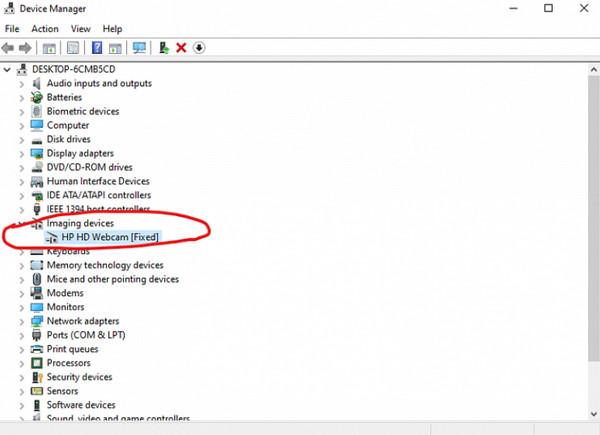
الكاميرا المعطوبة
إذا كانت كاميرا الكمبيوتر المحمول لا تعمل ، فقد يكون هناك مشكلة في التطبيق. إذا كنت تقوم ببعض استكشاف الأخطاء وإصلاحها ، ولم يتم إصلاحها بعد ، فربما تحتاج إلى التعامل مع تطبيق الكاميرا. أفضل حل لحل المشكلة هو إعادة تثبيت الكاميرا. مع هذا ، قد تعرف ما إذا كانت الكاميرا هي المشكلة. حدد ملف مدير الجهاز القسم و الكاميرات والتصوير خيار إعادة تثبيت الكاميرا. بعد ذلك، انقر بزر الماوس الأيمن على الكاميرات والتصوير وحدد إلغاء خيار. عند الانتهاء، حاول تثبيت التطبيق مرة أخرى وانتظر العملية. ثم قم باختبار كاميرا الكمبيوتر المحمول.
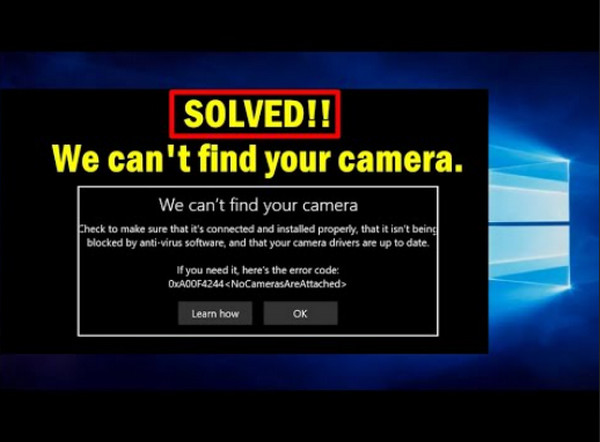
الجزء 2. كيفية إصلاح مشكلة عدم عمل الكاميرا على نظام التشغيل Windows 10/11
من المزعج أن تواجه خللاً في الكاميرا عند استخدام جهاز كمبيوتر محمول. ولحسن الحظ، نحن هنا لنقدم لك حلاً فعالاً لإصلاح كاميرا الكمبيوتر المحمول لديك. بهذه الطريقة، سيتم إعطاؤك فكرة عن أفضل طريقة لحل مشكلة معينة تتعلق بكاميرا الكمبيوتر المحمول. وسنقدم أيضًا علامة تجارية محددة للكمبيوتر المحمول لفهم أفضل (Lenovo وHP).
كيفية الإصلاح عندما لا تعمل كاميرا الكمبيوتر المحمول Lenovo
1 الحل: قم بإيقاف تشغيل وضع الخصوصية
يتيح لك Windows تغيير إعدادات خصوصية الكاميرا. يجب أن يكون لديك تحكم مناسب فيما إذا كنت تسمح بالوصول إلى الكاميرا عند استخدام كمبيوتر Lenovo المحمول. لذلك ، إذا كنت ترغب في حل المشكلة المتعلقة بكاميرا الكمبيوتر المحمول ، فتحقق مما إذا كانت الكاميرا في وضع التمكين. يمكنك رؤية العملية البسيطة أدناه.
الخطوة1ضرب آبدأ الخيار واكتب Lenovo في مربع بحث Windows.
الخطوة2بعد ذلك ، انقر فوق إعداد Lenovo.
الخطوة3اختيار الكاميرات والتصوير أيقونة لفتح الإعدادات الخاصة بكاميرا Lenovo.
الخطوة4انتقل لأسفل حتى تجد وضع الخصوصية. ثم قم بإيقاف تشغيله.
2 الحل: أعد تثبيت برنامج تشغيل الكاميرا
هناك حل آخر لإصلاح مشكلة الكاميرا من كمبيوتر Lenovo المحمول وهو إعادة تثبيت برنامج تشغيل الكاميرا. لمعرفة العملية ، نقوم بتضمين الخطوات السهلة أدناه.
الخطوة1تحتاج إلى فتح ملف يجري الحوار. اضغط على Windows مفتاح و R معا.
الخطوة2بعد ذلك ، اكتب services.msc في المربع واختر الزر "موافق" للمتابعة.
الخطوة3XNUMX. من قائمة مدير الجهاز، قم بتوسيع أجهزة التصوير واختر الكاميرات والتصوير الجهاز.
الخطوة4انقر بزر الماوس الأيمن لإلغاء تثبيت الجهاز وحدد المربع نعم خيار مواصلة العملية.
الخطوة5بعد ذلك ، أعد تشغيل الجهاز وحاول فتح الكاميرا.
كيفية الإصلاح عندما لا تعمل كاميرا الكمبيوتر المحمول من HP
1 الحل: قم بتحديث برنامج تشغيل الكاميرا
إذا كانت كاميرا الكمبيوتر المحمول من HP لا تعمل ، فحاول تحديث برنامج تشغيل الكاميرا. في بعض الأحيان يكون برنامج التشغيل قديمًا ، ولن تعمل الكاميرا بشكل جيد. لذلك ، لتحديث برنامج تشغيل الكاميرا ، استخدم الخطوات أدناه.
الخطوة1انقر على Windows أيقونة الشعار على شريط المهام وحدد الإعدادات الخيار.
الخطوة2اختيار التحديث والأمان الخيار تحت الإعدادات القائمة.
الخطوة3انتقل إلى تحديث ويندوز القسم وانقر فوق التحقق من وجود تحديثات الخيار.
الآن، عندما تنتهي من إصلاح الكمبيوتر المحمول، تحتاج إلى التحقق من كاميرا الكمبيوتر المحمول الخاص بك. أيضًا، إذا كنت تريد استخدام كاميرا الكمبيوتر المحمول لتسجيل شاشة الكمبيوتر المحمول، فيمكنك القيام بذلك. لكنك تحتاج إلى برنامج ممتاز لتحصل على تجربة مستخدم أفضل. في هذه الحالة، استخدم Tipard التقاط الشاشة. وبمساعدة البرنامج، يمكنك التحقق مما إذا كانت كاميرا الكمبيوتر المحمول لديك تعمل بشكل جيد. يمكن أن تساعدك وظيفة مسجل كاميرا الويب لهذه الأداة أيضًا في تسجيل محتوى الكاميرا عندما يكون لديك مؤتمر فيديو. وبصرف النظر عن ذلك، يتيح لك برنامج Tipard Screen Capture التقاط لقطة شاشة أثناء تسجيل شاشة الكمبيوتر المحمول، مما يجعلها أكثر متعة في الاستخدام. بالإضافة إلى ذلك، يمكنك استخدام البرنامج على نظامي التشغيل Windows وMac، وهو أكثر ملاءمة. لذلك، قم بالوصول إلى البرنامج لتجربة الأداة المثالية التي يمكنك الحصول عليها.
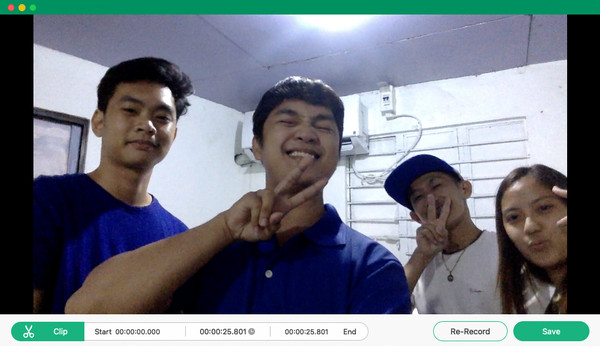
قراءة موسعة:
ما هي الندوات عبر الإنترنت وكيفية تسجيل الندوات بسهولة
أداة القص في Windows: مراجعة كاملة مع البديل الخاص بها
الجزء 3. الأسئلة الشائعة حول إصلاح الكمبيوتر المحمول الذي لا يعمل
كيف يمكنني إعادة ضبط الكاميرا على جهاز الكمبيوتر المحمول الخاص بي؟
على الكاميرا ، تحتاج إلى تحديد موقع زر إعادة الضبط. بعد ذلك ، اضغط على جسم مدبب مثل القلم واضغط باستمرار على زر إعادة الضبط لمدة 2-3 ثوانٍ. ثم حدد القائمة> الإعدادات> التهيئة ، وانقر فوق موافق.
كيف يمكنني تمكين الكاميرا يدويًا؟
أفضل عملية هي الانتقال إلى Windows أو الزر "ابدأ". ثم انتقل إلى خيار الإعدادات. بعد ذلك، حدد قسم الخصوصية والأمان > الكاميرا وقم بتشغيل الكاميرا.
ما هو مفتاح الاختصار للكاميرا على جهاز كمبيوتر محمول؟
أسهل طريقة لفتح كاميرا الكمبيوتر المحمول هي الضغط على مفتاح Window + I على لوحة المفاتيح. باستخدام هذا الاختصار، يمكنك بسهولة فتح الكاميرا على الكمبيوتر المحمول الخاص بك.
وفي الختام
إذا كان كاميرا الكمبيوتر المحمول لا تعملأفضل ما يمكنك فعله هو البحث عن معلومات حول أفضل عملية لإصلاح كاميرا الكمبيوتر المحمول. ستكون ممتنًا لأن المقالة ستقدم جميع الحلول الممكنة لإصلاح كاميرا الكمبيوتر المحمول. بالإضافة إلى ذلك، إذا كنت تريد اختبار الكاميرا بعد العملية، فاستخدم Tipard التقاط الشاشة. يمكن أن يساعدك البرنامج في التحقق مما إذا كانت الكاميرا تعمل بشكل جيد بالفعل. يمكنك أيضًا تشغيل وظيفة مسجل كاميرا الويب إذا كنت تريد تسجيل شاشة الكمبيوتر المحمول الخاص بك مع محتوى الكاميرا، مما يجعلها أكثر فائدة للمستخدمين.







